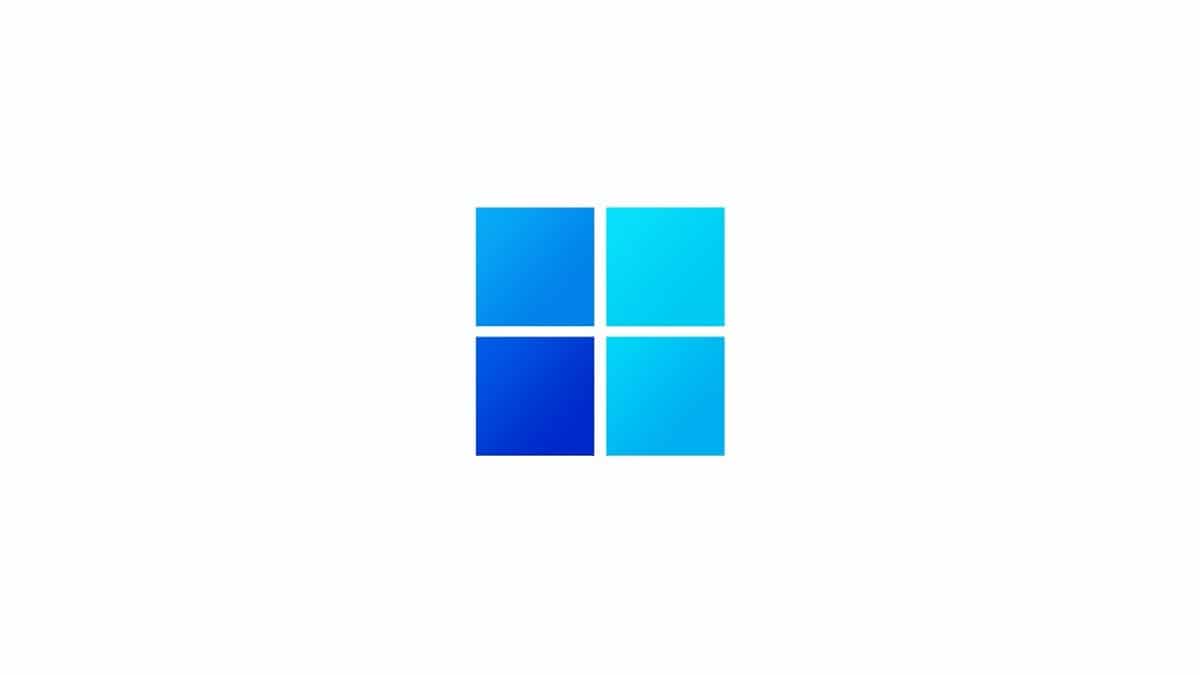
ไม่กี่สัปดาห์ก่อน Windows 11 ใหม่เปิดตัวอย่างเป็นทางการ ซึ่ง รวมการเปลี่ยนแปลงด้านสุนทรียภาพและภาพที่สำคัญเกี่ยวกับ Windows 10ตลอดจนฟังก์ชันและคุณลักษณะใหม่ๆ ที่สามารถใช้งานได้ดีกับผู้ใช้ระบบปฏิบัติการส่วนใหญ่
อย่างไรก็ตาม ในเวอร์ชันใหม่นี้ยังมีการย้ายเมนูและฟังก์ชันบางอย่างของไซต์ ซึ่งอาจทำให้บางคนค้นหาสิ่งที่ต้องการค้นหาได้ยาก ในแง่นี้ ตัวเลือกที่ถูกย้ายเล็กน้อยคือตัวเลือกการอัพเดทภายใน Windows Updateแม้ว่าจะยังใช้งานได้ใน Windows 11
เพื่อให้คุณสามารถดูและดาวน์โหลดการอัปเดตเพิ่มเติมจาก Windows 11
อย่างที่เราได้กล่าวมา ทั้งที่ความจริงก็คือ ตัวเลือกสำหรับการอัปเดตเพิ่มเติมได้รับการออกแบบใหม่เล็กน้อย สำหรับระบบปฏิบัติการรุ่นก่อน ๆ ความจริงก็คือมันยังคงเป็นไปได้ที่จะได้รับจาก Windows 11 ใหม่หากคุณเข้าถึงส่วนที่ทุ่มเทให้กับมัน

ในการทำเช่นนี้คุณต้อง ไปที่แอปพลิเคชันการตั้งค่าก่อน พร้อมใช้งานใน Windows 11 และเมื่ออยู่ในเมนูทางด้านซ้าย เลือกตัวเลือก "Windows Update" เพื่อเข้าถึงการตั้งค่าการอัปเดตระบบ จากนั้นทางด้านขวาคุณต้องเลือกและ เข้าสู่ส่วน «ตัวเลือกขั้นสูง» เพื่อดูการตั้งค่าระบบการอัพเดทและเมื่อเข้าไปข้างในแล้ว คุณจะพบกับเมนูใหม่ที่เรียกว่า "ตัวเลือกการอัปเดต".
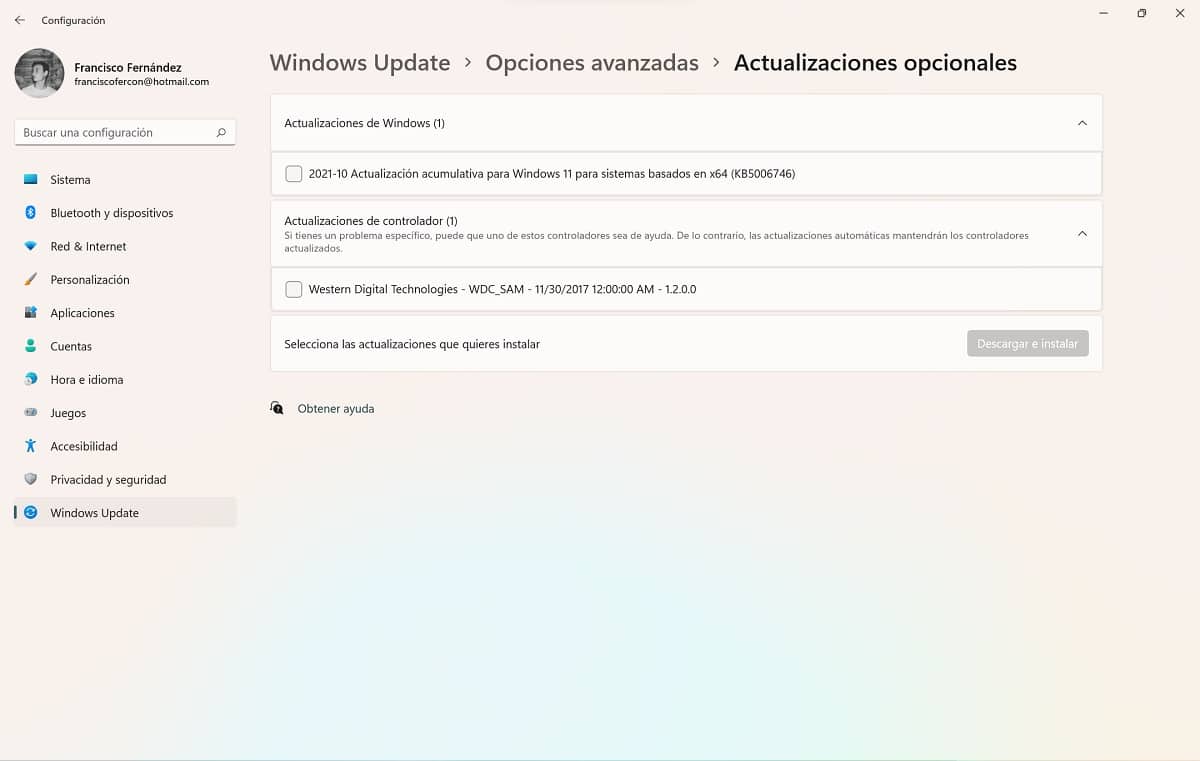
การอัปเดตเพิ่มเติมใน Windows 11
ภายในส่วนนั้น คุณจะสามารถดูการอัปเดตเพิ่มเติมทั้งหมดที่ทีมของคุณค้นหาซึ่งจัดโดยกลุ่ม (Windows, ไดรเวอร์ ฯลฯ ) ด้วยวิธีนี้ ในกรณีที่คุณพบการอัปเดตที่คุณคิดว่าน่าสนใจสำหรับคุณ คุณจะต้องทำเครื่องหมายในรายการแล้วคลิกปุ่ม ดาวน์โหลดและติดตั้ง เพื่อให้สามารถนำไปไว้ในคอมพิวเตอร์ของคุณได้